5 Modi per Risolvere il problema di "Esegui come Amministratore" che non appare in Windows
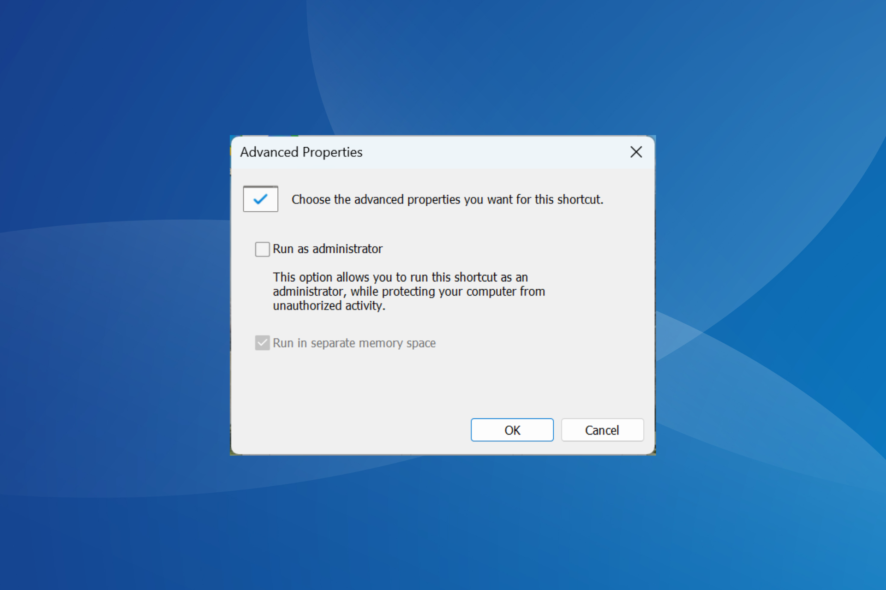 Alcuni utenti si lamentano che Esegui come amministratore non funziona. L’opzione non appare o l’app si avvia senza privilegi amministrativi.
Alcuni utenti si lamentano che Esegui come amministratore non funziona. L’opzione non appare o l’app si avvia senza privilegi amministrativi.
Il motivo per cui non puoi eseguire un programma come amministratore potrebbe essere dovuto a file di sistema danneggiati o interferenze di software di terze parti. Ecco come risolverlo:
Come posso fixare “Esegui come amministratore” se non funziona?
1. Rimuovere le applicazioni problematiche
- Premi Windows + I per aprire Impostazioni , e seleziona l’opzione App.
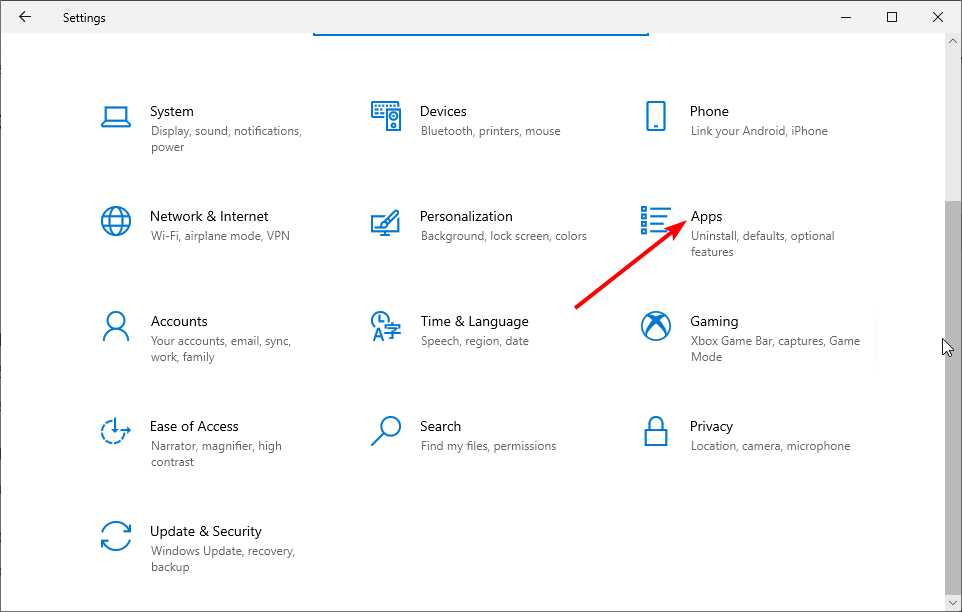
- Seleziona l’app problematica e clicca sul pulsante Disinstalla.
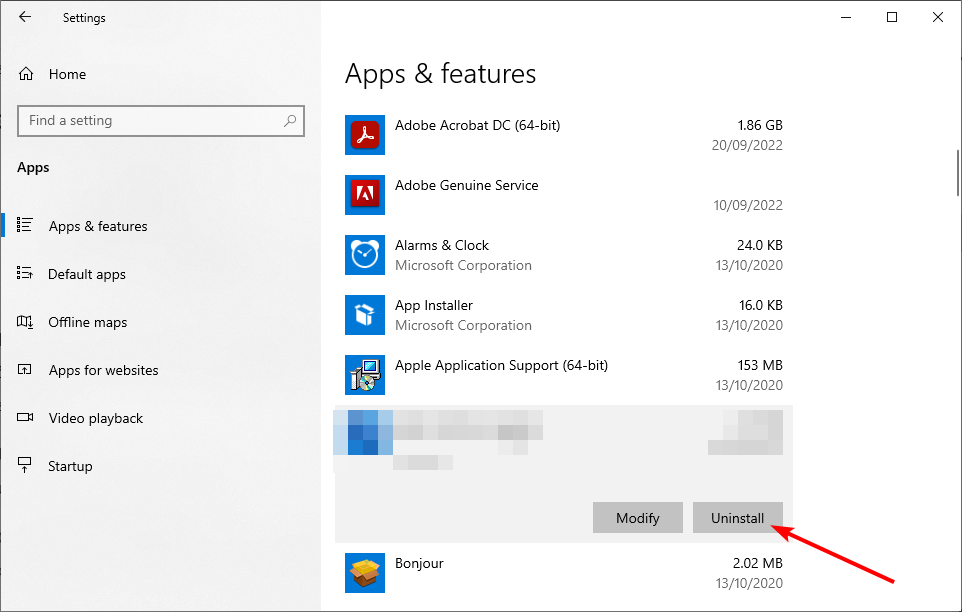
App come QuickSFV o Express Zip sostituiscono l’opzione Esegui come amministratore con i propri elementi di menu contestuale. Disinstallarli dovrebbe risolvere il problema.
Per assicurarti che non ci siano tracce di quelle app rimaste, puoi utilizzare uno strumento di disinstallazione dedicato come IObit Uninstaller:
-
Apri IObit Uninstaller e seleziona la scheda Tutti i programmi.
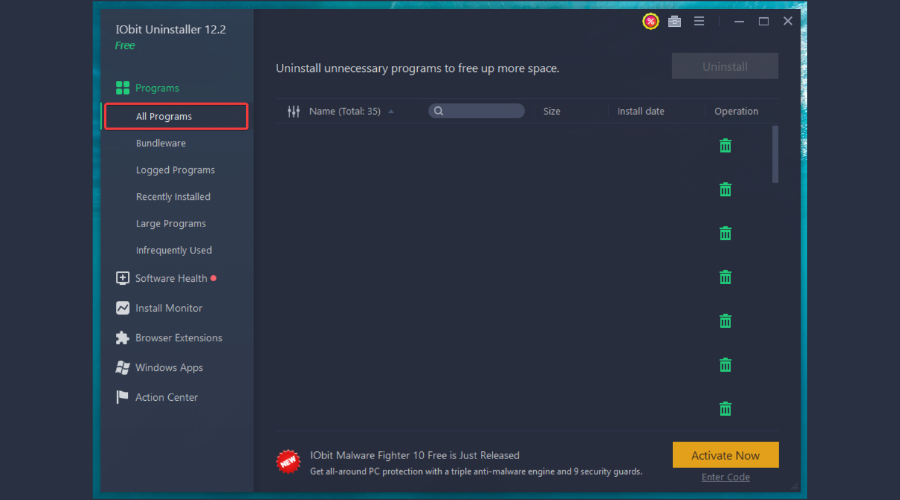
-
Poi, digita il nome dell’app nella barra di ricerca e clicca sull’icona Cestino per disinstallarla.
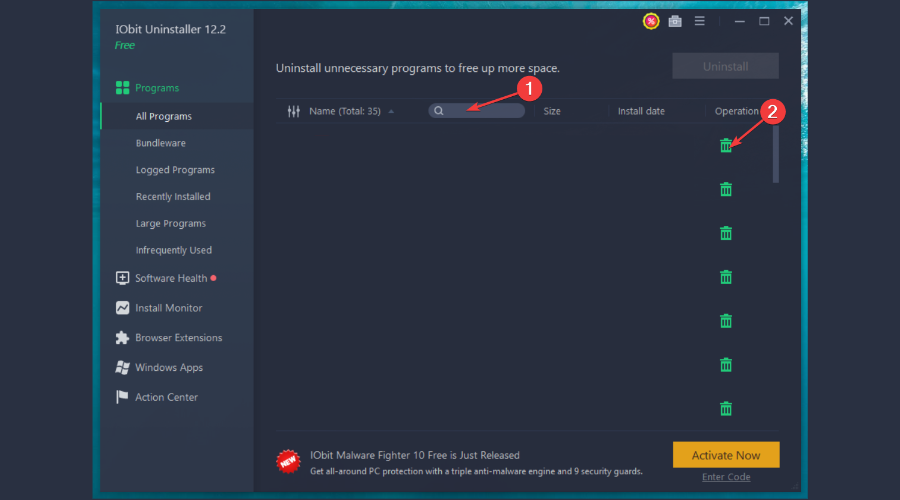 È veloce da utilizzare e semplice da installare. Una volta installato sul tuo PC, puoi utilizzare la funzione di disinstallazione per rimuovere programmi indesiderati, obsoleti o problematici e cancellare i file residui con questo potente programma.
È veloce da utilizzare e semplice da installare. Una volta installato sul tuo PC, puoi utilizzare la funzione di disinstallazione per rimuovere programmi indesiderati, obsoleti o problematici e cancellare i file residui con questo potente programma.
2. Eseguire un Avvio Pulito
- Usa Windows + R per aprire la finestra di dialogo Esegui, digita msconfig, e clicca su OK.
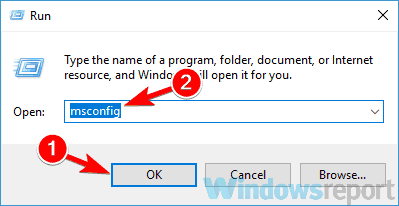
- Naviga alla scheda Servizi in alto, spunta la casella Nascondi tutti i servizi Microsoft, e clicca sul pulsante Disabilita tutto.
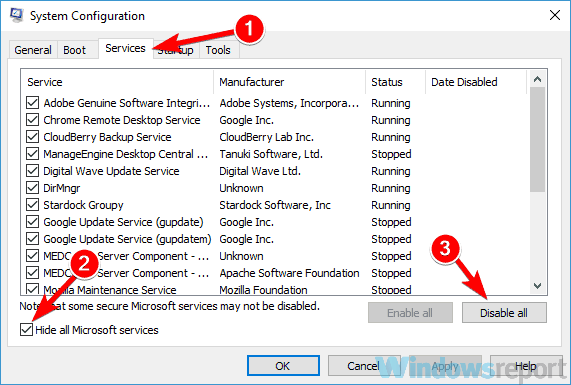
- Da qui, clicca sulla scheda Avvio in alto, e poi scegli Apri Gestione Attività.
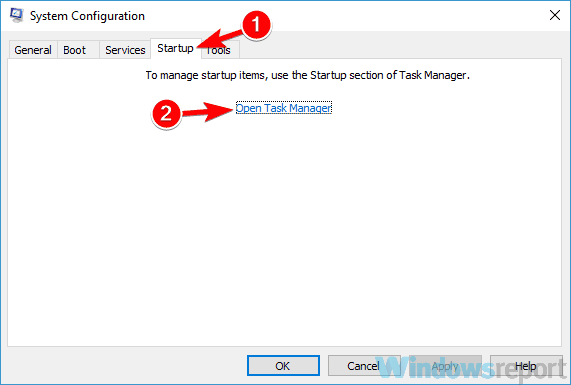
- Fai clic destro su ciascuna delle applicazioni lì e seleziona Disabilita.
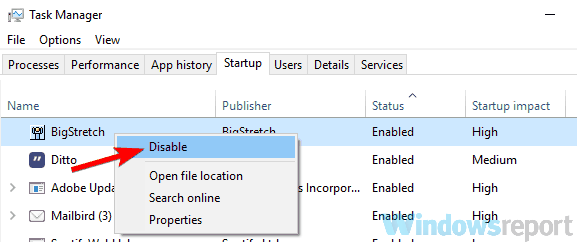
- Ora, torna alla finestra di Configurazione di Sistema, clicca su Applica e OK per salvare le modifiche, e riavvia il PC.
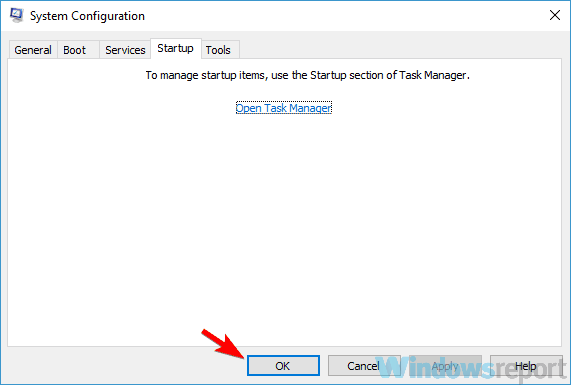
Ora il tuo PC si avvierà solo con app essenziali. Se Esegui come amministratore funziona ora, puoi riattivare le app una per una. In questo modo, puoi individuare quale sta causando il conflitto. Leggi di più su questo argomento
- Hai bisogno di permesso da amministratore per eliminare la cartella su W10/11
- Stai ricevendo l’errore di Accesso negato su Windows 11? Prova queste soluzioni
- Come prendere possesso di una cartella in Windows 11
- Come cambiare l’account amministratore in Windows 11
- Correzione completa: account amministratore disabilitato su Windows 10/11
3. Avviare in Modalità Provvisoria
- Premi Windows + I per aprire l’app Impostazioni, e seleziona l’opzione Aggiornamento e Sicurezza.
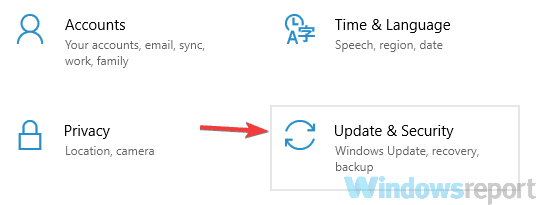
- Clicca su Ripristino nel pannello a sinistra, e poi clicca sul pulsante Riavvia ora sotto la sezione Avvio avanzato.
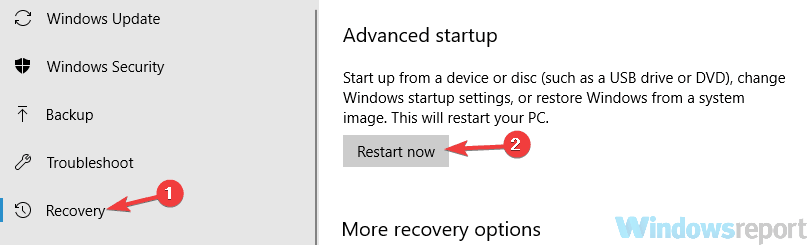
- Scegli Risoluzione dei problemi e poi seleziona Opzioni avanzate.
- Poi, clicca su Impostazioni di avvio e poi sul pulsante Riavvia.
- Dopo che il PC si riavvia, dovresti vedere un elenco di opzioni.
- Per avviare in Modalità Provvisoria con Rete, premi 5 o F5.
4. Creare un nuovo account utente
- Apri l’app Impostazioni e vai alla sezione Account.
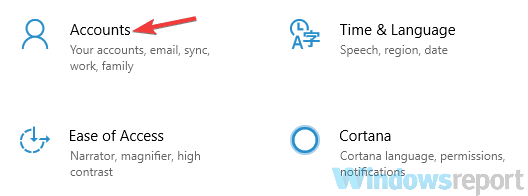
- Seleziona Famiglia e altre persone nel pannello a sinistra.
- Scegli Aggiungi qualcun altro a questo PC.
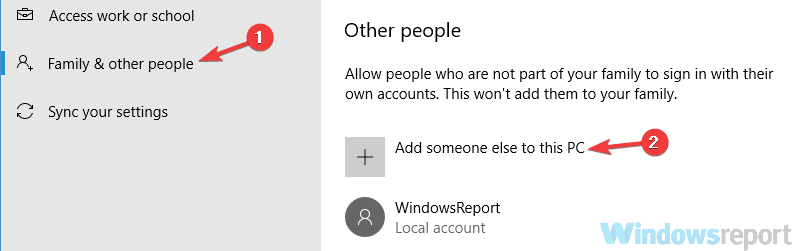
- Seleziona Non ho le informazioni di accesso di questa persona.
- Ora, clicca su Aggiungi un utente senza un account Microsoft.
- Inserisci il nome utente che vuoi usare per il nuovo account e clicca su Avanti.
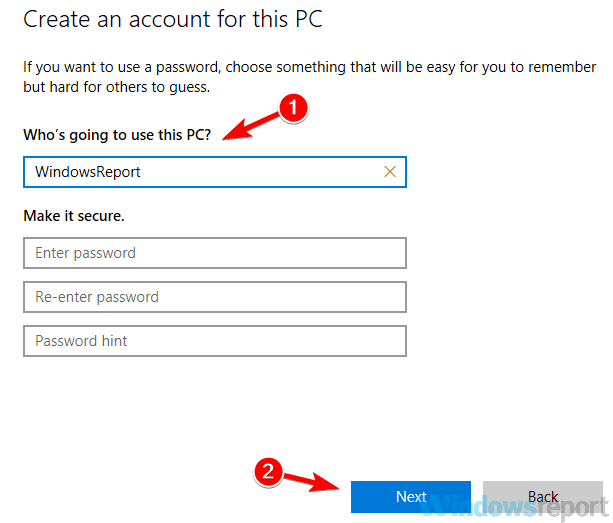
Dopo aver creato un nuovo account utente, è una buona idea aggiornare il tuo nuovo account a un account amministrativo. Per farlo, segui questi passaggi:
- Prima, apri l’app Impostazioni, scegli Account, e poi naviga su Famiglia e altre persone.
- Poi, seleziona l’account appena creato e scegli Cambia tipo di account.
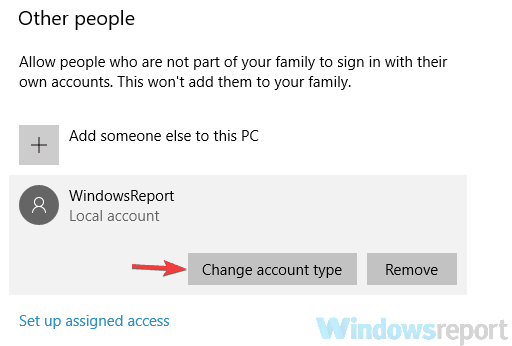
- Imposta il Tipo di account su Amministratore e clicca su OK.
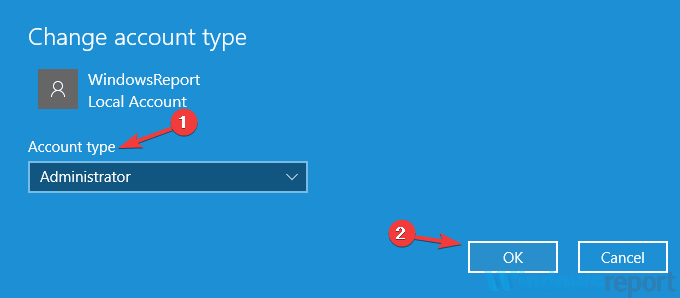
Una volta fatto, Esegui come amministratore dovrebbe ora iniziare a funzionare in Windows. Ricorda, dovrai spostare tutti i tuoi file nel nuovo account e iniziare a usarlo invece del tuo vecchio.
5. Controllare le impostazioni del Registro
-
Apri Impostazioni, rimani sulla scheda Sistema, e seleziona Ripristino.
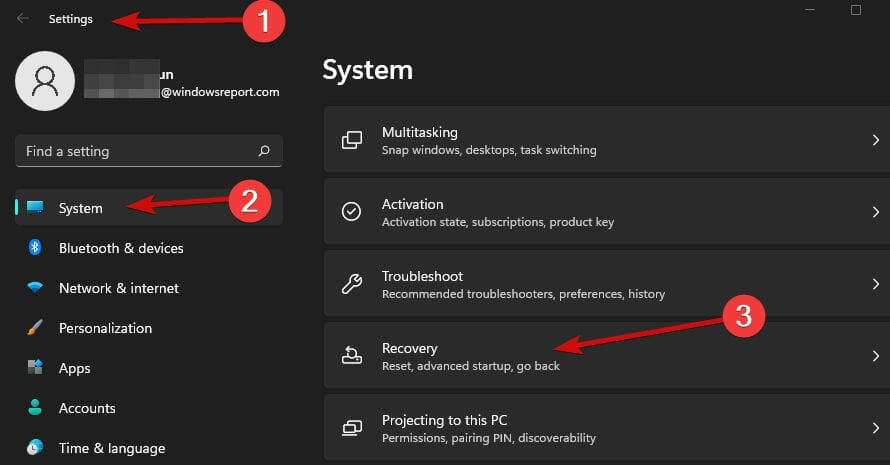
- Clicca sul pulsante Riavvia ora sotto Avvio avanzato.
- Seleziona Risoluzione dei problemi e clicca su Opzioni avanzate.
-
Poi, seleziona Prompt dei comandi.
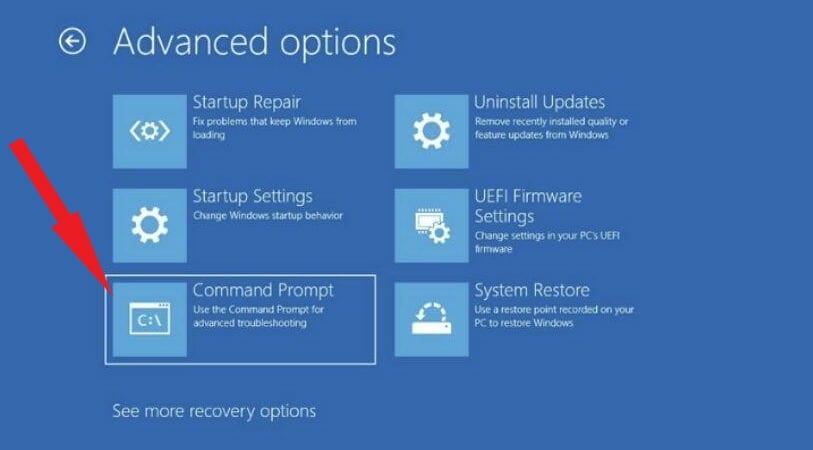
-
Una volta che il CMD si apre, digita il seguente comando e premi Invio:
net user administrator /active:yes - Se Esegui come amministratore non funziona ancora, accedi di nuovo al CMD (utilizzando gli stessi passaggi).
-
Incolla il seguente comando e premi Invio per aprire l’Editor del Registro:
regedit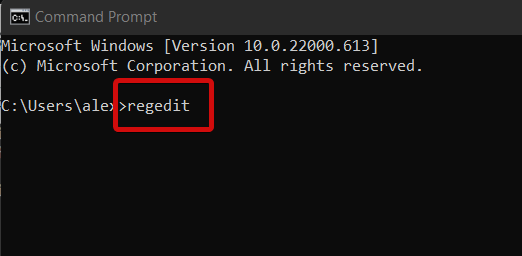
-
Trova e seleziona la chiave HKEY_LOCAL_MACHINE dal pannello di navigazione.
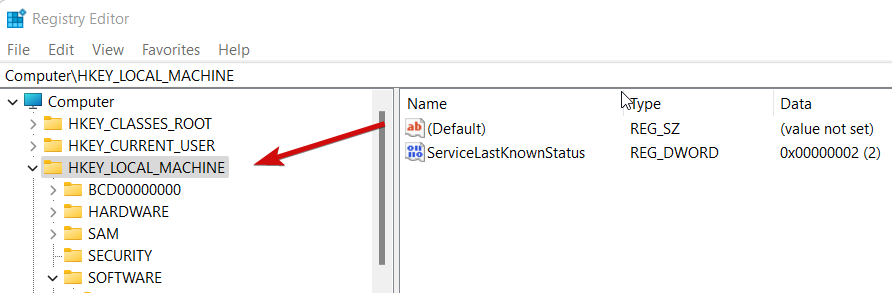
-
Seleziona File dalla barra dei menu superiore e clicca su Carica Hive.
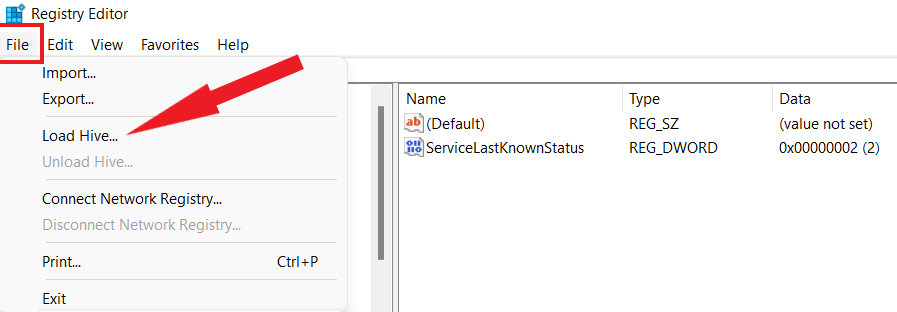
-
Vai al seguente percorso:
C:Windows\System32\config - C: è di solito l’unità contenente l’installazione di Windows, ma potrebbe essere una lettera diversa lì.
-
Seleziona il file SAM e clicca su Apri.
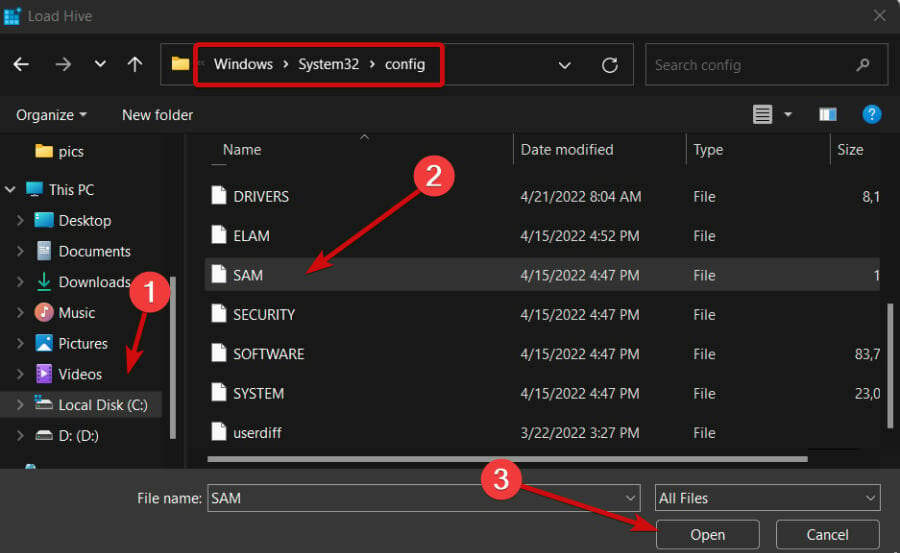
- Usa la finestra di dialogo Carica Hive per digitare REM_SAM come nome della chiave e clicca su OK. (Questo caricherà l’hive nel ramo HKEY_LOCAL_MACHINE).
-
Ora, guarda ancora una volta nel pannello di sinistra del registro e trova questa chiave:
HKEY_LOCAL_MACHINE\REM_SAM\SAM\Domains\Accounts\Users\000001F4 -
Nel pannello destro corrispondente alla chiave 000001F4, fai doppio clic sul F Dword (REG_BINARY) per modificarlo.
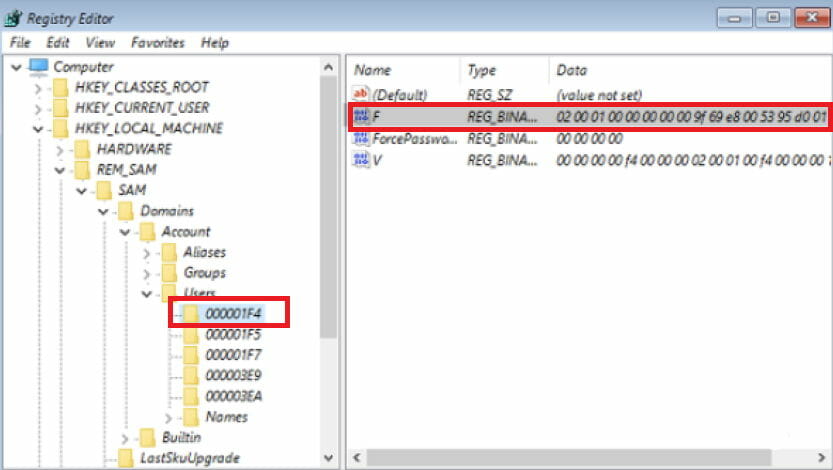
- Posiziona il cursore sulla riga 0038 (1ª colonna), sostituisci il valore 11 con 10, e clicca su OK.
- Chiudi tutto e riavvia il tuo PC Windows 11.
Questo dovrebbe aiutarti a recuperare i privilegi amministrativi se in qualche modo l’account admin è diventato disabilitato lungo il percorso.
Come forzare un’app a eseguire come amministratore?
- Premi il tasto Windows, digita cmd, e seleziona l’opzione Apri posizione file.
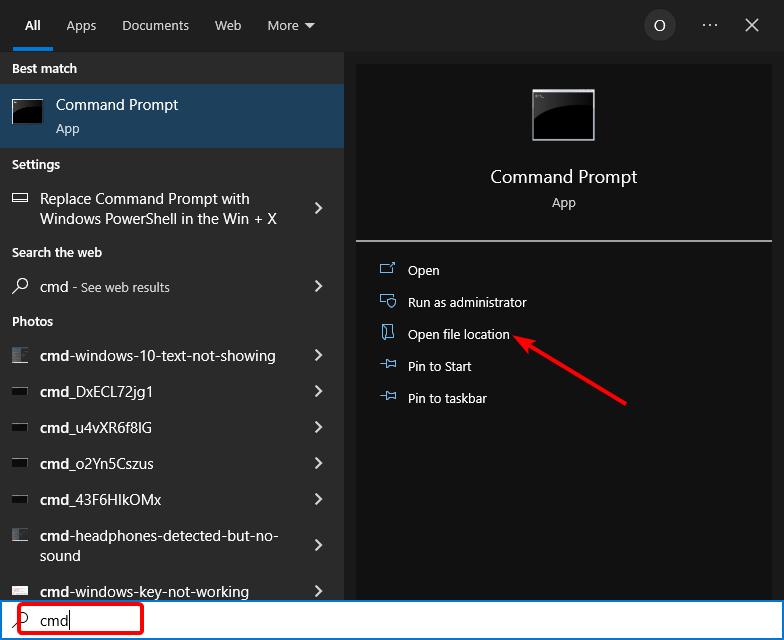
- Fai clic destro su Prompt dei comandi e seleziona Proprietà.
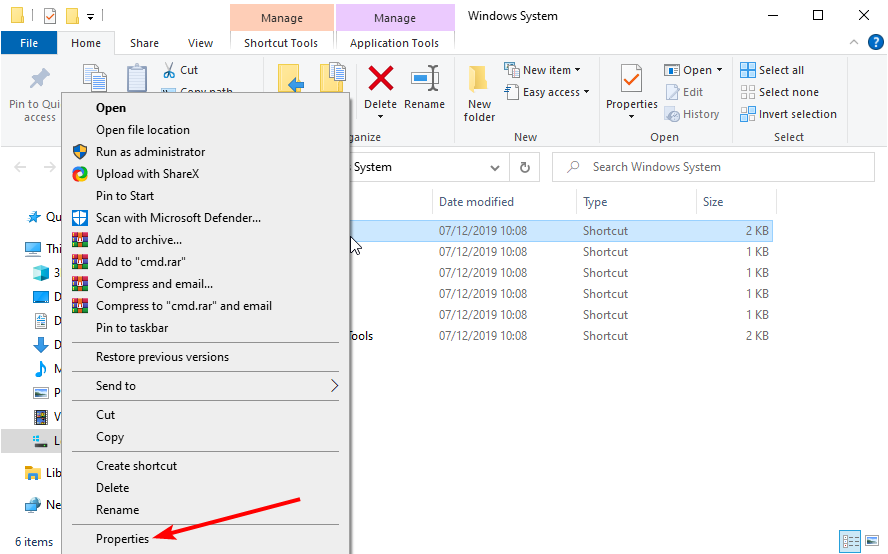
- Clicca sul pulsante Avanzate nella scheda Collegamento.
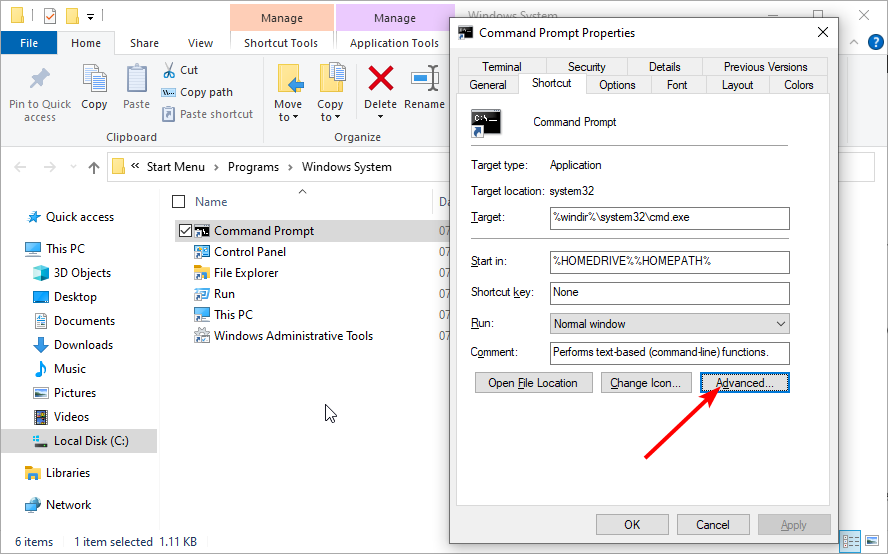
- Spunta il box per Esegui come amministratore, e clicca su OK per salvare la modifica.
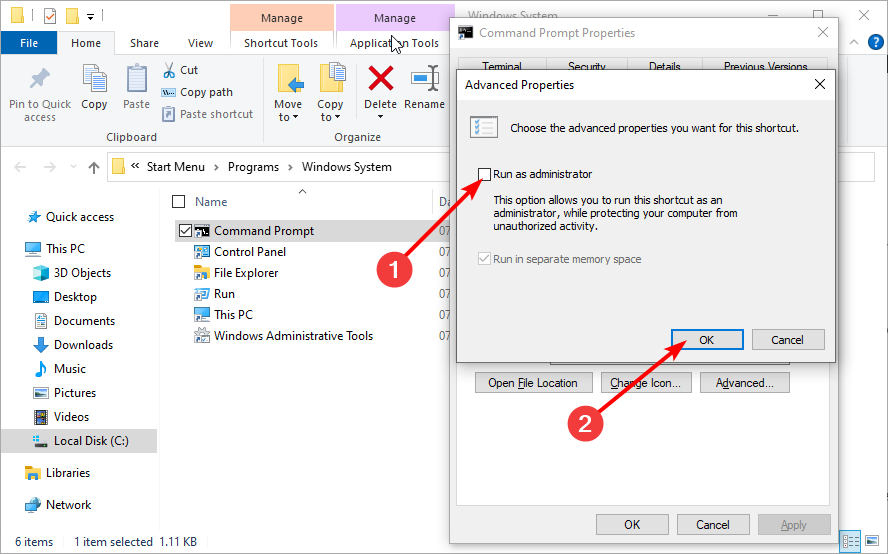
Con questo, puoi sempre aprire il Prompt dei comandi come amministratore senza bisogno di alcun pop-up o richiesta UAC.
Se non succede nulla quando clicchi su Esegui come amministratore in Windows 10 o se Esegui come amministratore di Windows 11 non funziona, di solito è un’applicazione di terze parti a essere colpevole.
Prima di andare via, non perdere la nostra ultima guida sull’errore codice 20 su Steam.
Sentiti libero di farci sapere nei commenti qui sotto se una delle nostre soluzioni ha aiutato a risolvere il problema.













